- PUBGエミュレーターが機能していない場合の対処方法がわかりませんか? 以下のヒントをご覧ください。
- たとえば、ウイルス対策をオフにしたり、単に別のレンダリングオプションを選択したりできます。
- あなたはすでにここにいるので、これにアクセスしてください PlayerUnknownのバトルグラウンドセクション その他のヒントについては。
- また、ブックマークしてください エミュレータハブ 同様の解決策とさらなるガイダンスを発見するために。

今すぐダウンロードしてインストールしてください PCですべてのお気に入りのモバイルゲームをプレイするAndroidエミュレーター. お使いの携帯電話のバッテリー残量が少ないことを気にするのをやめ、このエミュレーターをPCにインストールして、無料でプレイを開始してください。 これが何をするかです:
- あなたに 複数のGooglePlayアカウントで複数のゲームをプレイする
- PC向けのファーストクラスのプレイパフォーマンス
- 最高のゲーム内制御のための高度にカスタマイズ可能なキーマッピングを提供します
お気に入りをすべて再生
PC上のモバイルゲーム
PlayerUnknown’s Battlegrounds これは、Windows、Android、iOS、およびコンソールでマルチプレイヤーゲームを席巻した大乱闘スマッシュバトルロワイヤルブラストです。
Tencentは、Windows用の公式のTencent Gaming BuddyPUBGエミュレーターも発売しました。
それ エミュレータ プレーヤーは、キーボードとマウスを使用して、Windows上で無料で入手できるPlayerUnknown’sBattlegroundsモバイルをプレイできます。
ただし、Tencent GamingBuddyが常に機能するとは限りません。 一部のユーザーは、TGBにロードするとPUBGが98%でスタックすると述べています。
その結果、エミュレーターでPlayerUnknownのBattlegroundsモバイルをプレイすることはできません。 これらは、Tencent Gaming Buddyが98%でスタックするのを修正する可能性のあるいくつかの解決策です。
PUBG Tencent Gaming Buddyが機能しない、またはインストールされていない場合、どのように修正しますか?
- 別のAndroidエミュレーターでPUBGモバイルを再生する
- ウイルス対策ソフトウェアをオフにする
- TGBの統合グラフィックスを選択
- TEMPフォルダをクリアします
- 別のレンダリングオプションを選択する
1. 別のAndroidエミュレーターでPUBGモバイルを再生する

Tencent Gaming Buddyエミュレーターは、ゲームに関して最も安定したオプションではないことを忘れないでください。
しかし、あなたは TGBがベータ版から出るまで、代替のAndroidエミュレーターでPUBGmobileを再生できます。 LDPlayerは、PUBGや他の同様のエミュレーターに最適なエミュレーターの1つです。 アンドロイド ゲーム。
さて、あなたはそれがたくさんのコントローラーカスタマイズオプションを含んでいることを最初から知る必要があります。 接続することもできます マウスと キーボード あなたがプレイしているゲームのより良いコントロールのために。
さらに、それは無料でダウンロードすることができ、それは完全に互換性があります Windows 10なので、必要なのは BIOSでハードウェア仮想化テクノロジーを有効にしてソフトウェアを実行します。
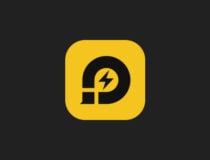
LDプレーヤー
PUBGエミュレーターが機能していませんか? LDPlayerでコンピューターをゲームプラットフォームに変身させましょう!
2. TGBの統合グラフィックスを選択

- を選択 デフォルトのグラフィックプロセッサを変更する NVIDIAコントロールパネルを開くオプション。
- クリック 3D設定を管理する NVIDIAコントロールパネルウィンドウの左側にあります。
- [プログラム設定]タブをクリックします。
- 選択する Tencent Gaming Buddy [プログラムの選択]で、ドロップダウンメニューをカスタマイズします。
- 次に、 統合グラフィックス 優先グラフィックプロセッサのドロップダウンメニューのオプション。
- を押します 適用する ボタン。
NVIDIAグラフィックカードを使用している一部のTencentGaming Buddyユーザーは、 統合グラフィックス オプションは、PUBGをロードするようにエミュレーターを修正します。
ユーザーは、デスクトップを右クリックして[グラフィックプロセッサで実行]を選択することにより、NVIDIAコントロールパネルでそのオプションを選択できます。
3. TEMPフォルダをクリアします
- を開きます Win + X を押してメニュー Windowsキー+ Xキーボードショートカット.
- クリック 実行 すぐ下に表示されているウィンドウを開きます。
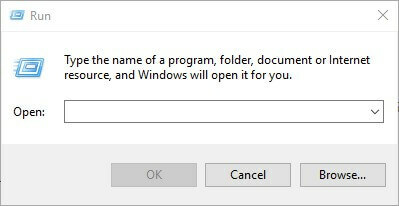
- 次に入力します %Temp% [実行]で、をクリックします。 OK ボタン。
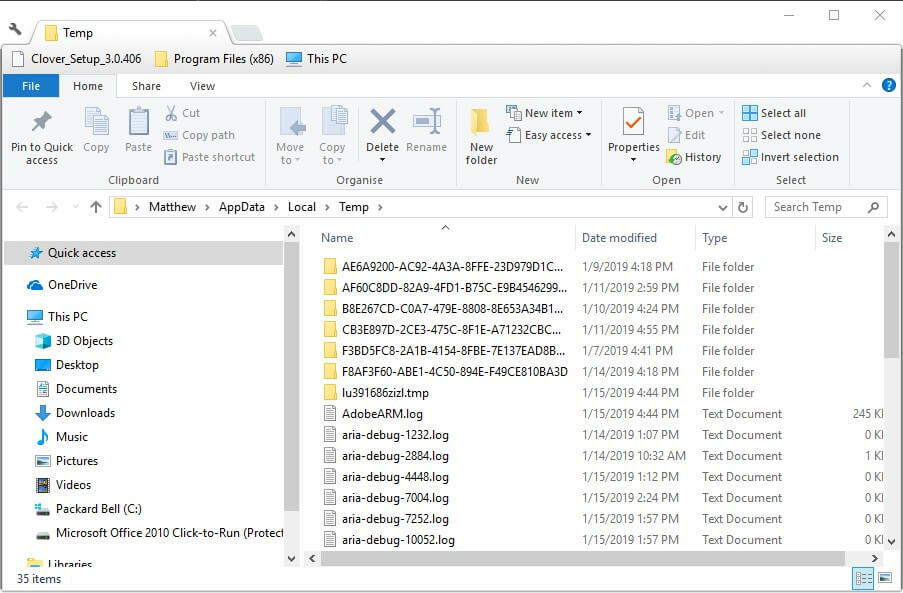
- その後、を押します Ctrl + A Tempフォルダ内のすべてのボタン。
- を押します 削除 選択したファイルを消去するボタン。
TEMPフォルダーをクリアすることは、一部のユーザーがTGBを修正したもう1つの解決策です。
TEMPフォルダー内のファイルを消去すると、TxGameDownloadサブフォルダーも削除されます。 これは、ユーザーがWindows10でTEMPフォルダーを消去する方法です。
4. ウイルス対策ソフトウェアをオフにする
- タスクバーを右クリックして選択します タスクマネージャー.
- を選択 起動 タスクマネージャウィンドウのタブ。
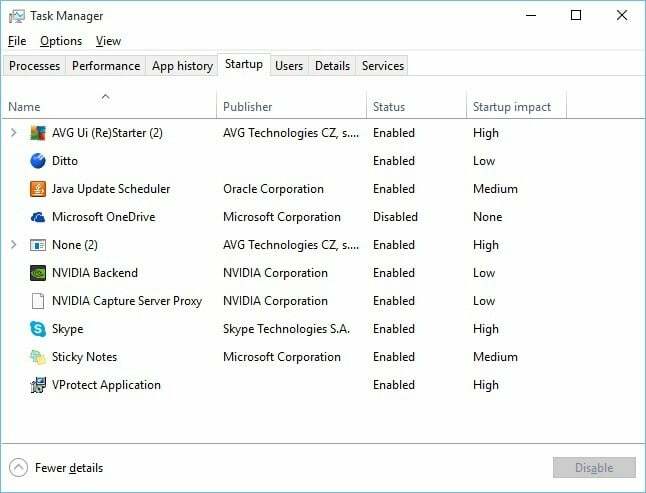
- [スタートアップ]タブでウイルス対策ユーティリティを選択し、を押します。 無効にする ボタン。
- スタートアップからウイルス対策ユーティリティを削除した後、Windowsを再起動します。 次に、Tencent GamingBuddyを起動してPUBGをプレイします。
Tencent Gaming Buddy PUGBエミュレーターが機能しないのは、ウイルス対策ソフトウェアが原因である可能性があります。 一部のウイルス対策ソフトウェアは、TGBエミュレータを次のように識別する場合があります。 マルウェア、それ以外の場合は誤検知です。
そのため、システムトレイアイコンを右クリックして無効化または無効化オプションを選択してウイルス対策ユーティリティをオフにすると、PUBGエミュレータが修正される場合があります。
ただし、ウイルス対策シールドをオフにするだけでは必ずしも十分ではない場合があります。
その場合は、システムの起動からウイルス対策ソフトウェアを削除して、Tencent GamingBuddyの起動時にウイルス対策ソフトウェアが実行されないようにしてください。 その点で上記の手順を使用するだけです。
別のオプションは、別のウイルス対策ソリューションを使用することです。 Vipreはシステムに干渉せず、新たに発生するすべての脅威に対する完全な保護を提供します。
⇒ ブルガードを入手
Windowsキーまたはボタンが機能していませんか? すぐに問題を解決するために私たちを頼りにしてください!
5. 別のレンダリングオプションを選択する

互換性のないゲームエンジン設定が選択された状態でユーザーがエミュレーターを使用すると、PUBGがTencent GamingBuddyに読み込まれない場合があります。
そのため、TGBで代替レンダリングオプションを選択すると、エミュレータが修正される場合があります。 これを行うには、TGBのウィンドウの右上にあるメニューボタンをクリックして選択します 設定 > エンジン.
次に、ユーザーは4つの代替OpenGLおよびDirectXオプションを選択できます。 何を選択すればよいかわからない場合は、すべてのオプションを選択してみてください。
ユーザーは、3つの代替オプションのいずれかを選択し、エミュレーターを3回再起動する必要があります。
上で見たように、Tencent GamingBuddyがインストールされていないときに行う簡単なことがいくつかあります。 次の問題に直面したときに、それらを適用することも検討できます。
- PUBGエミュレーターが機能しない –それも問題である場合は、ウイルス対策ソフトウェアを必ずオフにしてください。 煩わしすぎて、エミュレータ自体に干渉する可能性があります。
- Tencent GamingBuddyのインストールが応答していません –この問題に悩まされている場合は、別のAndroidエミュレーターを検討することを躊躇しないでください。
- Tencent GamingBuddyが機能しない – LDPlayerについて聞いたことがありますか? 試してみると、PCでAndroidゲームをプレイすることで、非常に魅力的でエラーが発生しないことがわかります。
- Tencent GamingBuddyエラーレポート –エラーレポートを受け取った場合、最も簡単なヒントはそれをリセットすることです。
- 更新後にPUBGエミュレーターが機能しない –この問題を解決したい場合は、できるだけ早くTEMPフォルダーをクリアすることを検討してください。
編集者のいいえte:この投稿はもともとで公開されました 2019年1月 その後、2020年10月に刷新され、鮮度、正確性、包括性のために更新されました。
![修正:Bluestacksでエラーが発生したというメッセージ[ログイン]](/f/bd849294661a652182088d485311edfe.webp?width=300&height=460)
